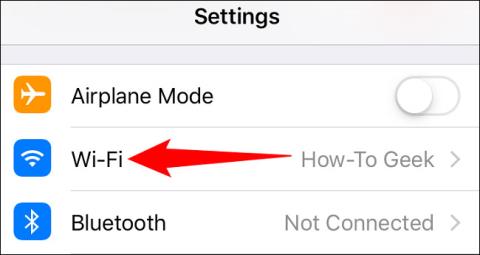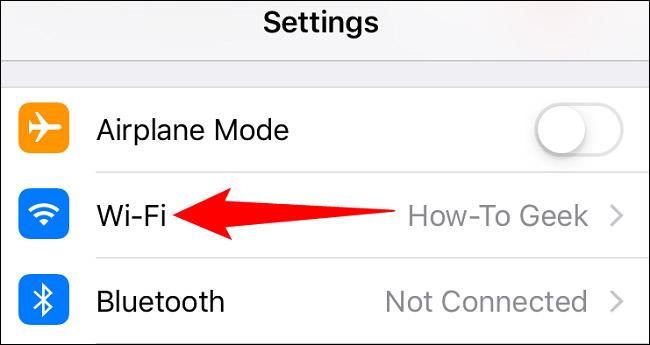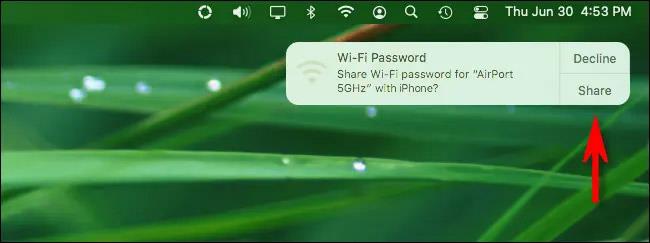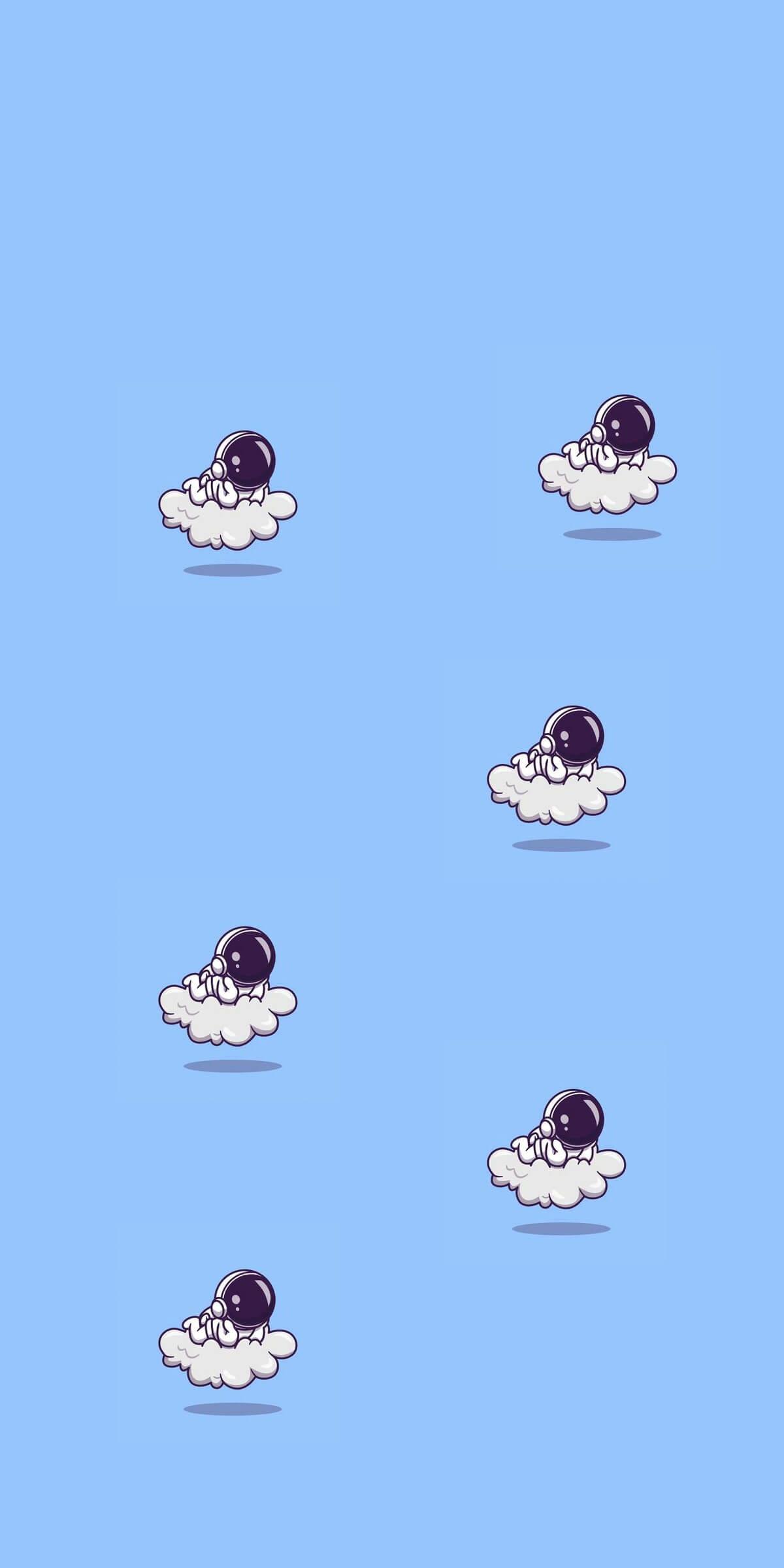Kartais kai kuriose realiose naudojimo situacijose gali tekti bendrinti „Mac“ „WiFi“ slaptažodį su netoliese esančiu „iPhone“ įrenginiu. Tai galima gana lengvai padaryti tarp savo, taip pat draugų ar šeimos narių įrenginių. Išsiaiškinkime žemiau.
Būtinos sąlygos
Jei norite bendrinti „Wi-Fi“ slaptažodžius tarp „Mac“ ir „iPhone“, pirmiausia turite įsitikinti, kad „Mac“ veikia „macOS 10.13 High Sierra“ arba naujesnė versija. Taip pat atnaujinkite savo iPhone į naujausią iOS versiją.
Taip pat kiekviename įrenginyje turėsite prisijungti prie „iCloud“ paskyros naudodami „Apple ID“. Jei naudojate įrenginius su dviem skirtingomis „iCloud“ paskyromis, turite įsitikinti, kad kiekvieno asmens kontaktuose įrenginyje yra kito asmens adresas.
Kaip bendrinti „Wi-Fi“ slaptažodį iš „Mac“ į „iPhone“.
Įvykdę aukščiau nurodytus reikalavimus, pirmiausia įgalinkite „Bluetooth“ ir „WiFi“ savo „Mac“ ir „iPhone“. Išjunkite bet kurį asmeninį viešosios interneto prieigos tašką, kurį galbūt įjungėte bet kuriame įrenginyje. Patartina dėti „iPhone“ arti „Mac“, mažesniu nei 6 m atstumu.
Prisijunkite prie „Mac“ ir įsitikinkite, kad įrenginys prijungtas prie „WiFi“ tinklo, kurio slaptažodį norite bendrinti su „iPhone“, tada laikykite „iPhone“ labai arti „Mac“. „iPhone“ atidarykite programą „Nustatymai“ ir bakstelėkite „ Wi-Fi “.
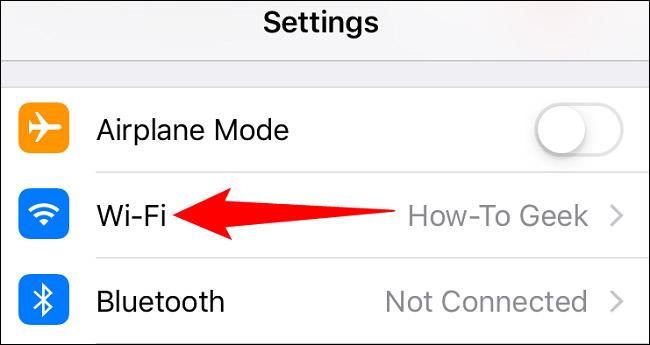
Galimų WiFi tinklų sąraše bakstelėkite tinklo, prie kurio norite prisijungti, pavadinimą (tinklo, kurio slaptažodį gausite).
Jei viskas vyksta sklandžiai, viršutiniame dešiniajame „Mac“ ekrano kampe turėtumėte pamatyti iššokantįjį langą pavadinimu „ Wi-Fi Password “. Jis klausia, ar norite bendrinti „WiFi“ viešosios interneto prieigos taško slaptažodį su „iPhone“. Spustelėkite „ Bendrinti “.
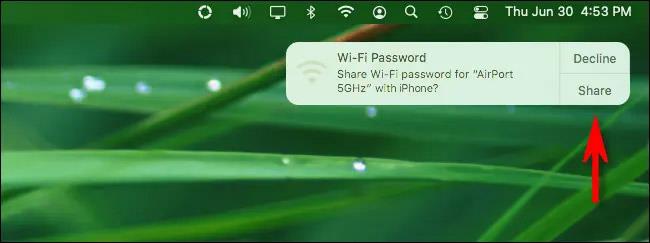
Jūsų „Mac“ automatiškai perduos „WiFi“ tinklo slaptažodžio informaciją į jūsų „iPhone“ ir užmegs ryšį su tinklu. Visai patogu!